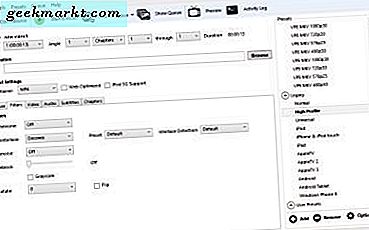เช่นเดียวกับผลิตภัณฑ์ระดับโลกมากที่สุดในปัจจุบันแท็บเล็ต Amazon Fire มาพร้อมตัวเลือกภาษาเพื่อให้เหมาะกับพื้นที่หลักที่จะขาย ค่าเริ่มต้นจะถูกกำหนดเป็นภาษาที่แพร่หลายในประเทศที่ซื้อ แต่จะไม่เป็นเช่นนั้นเสมอไป ที่ดีสำหรับคนส่วนใหญ่ แต่ไม่ใช่ทุกคน หากคุณต้องการเปลี่ยนภาษาในแท็บเล็ต Amazon Fire บทแนะนำนี้เหมาะสำหรับคุณ
หากคุณซื้อแท็บเล็ต Fire ที่ใช้หรือเครื่องพิมพ์จากตลาดรองภาษาเริ่มต้นอาจไม่ใช่ภาษาอังกฤษ โชคดีที่มันง่ายมากที่จะเปลี่ยนแปลง
Fire OS ในแท็บเล็ต Fire รุ่นใหม่ ๆ มีภาษาเริ่มต้นอยู่หลายภาษา เก่ากว่า Kindle Fire HD สนับสนุนเฉพาะประมาณสิบและต้องดาวน์โหลดชุดภาษาเพื่อรับข้อมูลเพิ่มเติม ฉันจะครอบคลุมแท็บเล็ต Fire รุ่นใหม่ ๆ เนื่องจากพวกเขามีแนวโน้มที่จะมีผู้ใช้ที่มีประสบการณ์น้อยที่สุด แต่ฉันจะครอบคลุมการติดตั้งชุดภาษาบน Fire HD ได้อย่างรวดเร็วในกรณีที่คุณกลับไปยังแท็บเล็ตที่เหมาะสม
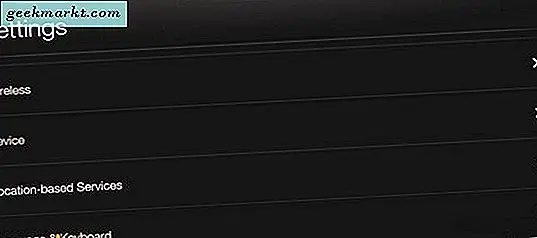
ปรับแต่งการตั้งค่าภาษาบนแท็บเล็ต Amazon Fire
การตั้งค่าภาษาที่ถูกต้องบนแท็บเล็ต Fire ของคุณเป็นเรื่องเกี่ยวกับการอ่านมากกว่า นอกจากนี้ยังมีผลต่อแป้นพิมพ์คำสั่งเสียงการแก้ไขอัตโนมัติการคาดการณ์คำและภาษาที่ใช้แสดงผลของเว็บไซต์ Amazon และ AppStore โชคดีที่ตั้งภาษาหนึ่งครั้งและตั้งค่าสำหรับทุกสิ่งเหล่านี้
หากต้องการตั้งค่าภาษาของอุปกรณ์เริ่มต้น:
- บูตแท็บเล็ต Fire ตามปกติ
- กวาดลงจากด้านบนของหน้าจอหลัก
- เลือกการตั้งค่าและแป้นพิมพ์และภาษา
- เลือกภาษาที่คุณต้องการ
หากแท็บเล็ต Fire ของคุณอยู่ในรูปแบบที่คุณไม่เข้าใจให้ใช้ Google แปลเพื่อดูข้อมูล พิมพ์คำที่ด้านขวาของหน้าแปลให้ออกจากการตั้งค่าที่ภาษาตรวจหาและกดปุ่มแปลภาษาสีฟ้า ทำงานตามปกติผ่านรายการจนกว่าคุณจะเห็นคีย์บอร์ดและภาษา ควรจะระบุได้โดยง่ายเนื่องจากใช้เครื่องหมาย "ampersand" แต่ฉันไม่ทราบแน่ว่าภาษาที่ไม่ใช่ภาษาละตินใช้พวกเขา
ในการเปลี่ยนภาษาของแป้นพิมพ์:
- กวาดลงจากด้านบนของหน้าจอหลัก
- เลือกการตั้งค่าและแป้นพิมพ์และภาษา
- เลือกแป้นพิมพ์ปัจจุบันและคีย์บอร์ดมาตรฐานหรือคีย์บอร์ดพื้นฐาน
- เลือกการตั้งค่าแป้นพิมพ์และภาษาแป้นพิมพ์
- เลือกเมนูใช้ภาษาเพื่อเลือกภาษาที่คุณต้องการสำหรับแป้นพิมพ์
การเปลี่ยนแปลงนี้จะแก้ไขภาษาแป้นพิมพ์เท่านั้น จะมีผลต่อการแก้ไขอัตโนมัติและการคาดคะเนด้วยเช่นกัน แต่จะไม่มีผลกับ Alexa หรือการตั้งค่าอื่น ๆ หากต้องการเปลี่ยนทุกสิ่งทุกอย่างคุณจำเป็นต้องใช้การตั้งค่าระบบด้านบน
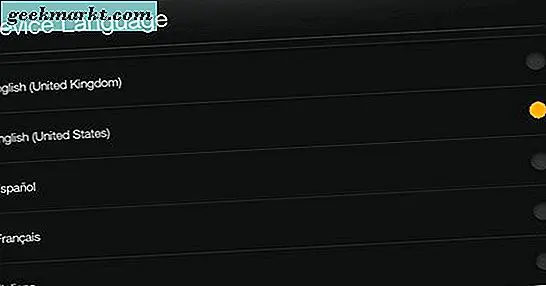
ดาวน์โหลดภาษาพิเศษลงในแท็บเล็ต Fire ของคุณ
หากแท็บเล็ต Fire ของคุณไม่มีภาษาติดตั้งอยู่คุณสามารถดาวน์โหลดได้โดยตรงจากแท็บเล็ตของคุณจาก Amazon ทำให้คุณสามารถปรับแต่งอุปกรณ์ให้เหมาะกับความต้องการเฉพาะของคุณได้โดยง่าย แท็บเล็ตใหม่มีภาษามากกว่า แต่เวอร์ชันเก่า ๆ เช่น Kindle Fire หรือ Fire HD มีค่าเริ่มต้นเพียงไม่กี่
หากต้องการดาวน์โหลดชุดภาษาเพิ่มเติมลงในแท็บเล็ตของคุณ:
- กวาดลงจากด้านบนของหน้าจอหลัก
- เลือกการตั้งค่าและแป้นพิมพ์และภาษา
- เลือกแป้นพิมพ์ปัจจุบันและคีย์บอร์ดมาตรฐานหรือคีย์บอร์ดพื้นฐาน
- เลือกภาษาดาวน์โหลดและยอมรับข้อกำหนดในการให้บริการ
ภาษาจะติดตั้งภาษาที่เลือกลงในแท็บเล็ตของคุณและจะให้โอกาสคุณในการตั้งค่าเป็นภาษาระบบของคุณ เลือกตัวเลือกนี้หากต้องการสิ่งที่ต้องการและภาษาของระบบควรเปลี่ยนแปลงแบบไดนามิก
การเปลี่ยนภาษาเริ่มต้นของ Alexa
Alexa ควรใช้การตั้งค่าภาษาที่คุณกำหนดค่าไว้ในบัญชี Amazon ของคุณ ไม่ต้องตรงกับสิ่งที่ตั้งอยู่บนแท็บเล็ต Fire แต่มีอะไรตั้งอยู่ในบัญชีจริงของคุณ การตั้งค่าแปลก ๆ แต่เนื่องจาก Alexa ยังไม่ได้รับการเผยแพร่ในบางประเทศทำให้รู้สึกแบบนี้
หากด้วยเหตุผลบางอย่าง Alexa ของคุณไม่ตรงกับค่าเริ่มต้นหรือภาษาที่ต้องการก็ค่อนข้างง่ายที่จะเปลี่ยนแปลง
- เข้าสู่ระบบ http://alexa.amazon.com ด้วยรายละเอียดบัญชี Amazon ของคุณ
- เลือกเมนูการตั้งค่าและเลือกแท็บเล็ต Fire จากรายการ
- เลือกภาษาจากเมนูและเลือกภาษาที่คุณต้องการจากรายการ
เมื่อการเปลี่ยนแปลงของคุณได้รับการบันทึกไว้แล้วควรจะสะท้อนให้เห็นในครั้งต่อไปที่คุณใช้ Alexa คุณจะสังเกตุเห็นว่าไม่ใช่ทุกภาษาที่มีความโดดเด่นมากนัก แต่ดูเหมือนว่าจะมีมากขึ้นเรื่อย ๆ ตอนนี้ Amazon ไม่มีความคิดใด ๆ เมื่อ Alexa จะสนับสนุนภาษาอื่น ๆ ดังนั้นความอดทนเป็นกุญแจสำคัญหากคุณต้องการเข้าร่วมในการใช้งานด้วยเสียงนี้
นั่นคือวิธีการเปลี่ยนภาษาบนแท็บเล็ต Amazon Fire มีวิธีอื่น ๆ ในการทำหรือไม่ บอกเราเกี่ยวกับพวกเขาด้านล่างถ้าคุณทำ!